程式開發的版本控制- Git 應用篇
之前介紹過
今天就來教大家如何使用,
其實Git 的使用很簡單,
只要搞懂指令格式,
就能套用在日常的版本控制,
不囉嗦,
馬上進入主題:
程式開發的版本控制- Git 應用篇
第一次執行的話
請執行
git config –global user.mail “使用者信箱”
git config –global user.name “使用者名字”
初始化使用者資料,
否則使用的時候有可能出現底下兩種錯誤訊息
可直接透過 Pycharm 內建的終端機進行設定
也能透過Git 安裝的終端機做設定,
改完可以打
git config –list
觀看設定是否正確
如果要新增一個Repository
來管理某個資料夾,
只需要在該資料夾中輸入
git init
即可
Pycharm的話
可直接透過VCS –> Import into Version Control
找到share Project on GitHub
直接將專案內容上傳到GitHub
輸入此專案的基本資料
輸入GitHub的帳號密碼
選擇要加入版本控制的檔案
按下Add
以命令列表示的話,
就是
git add 檔名
加入要版本控制的檔案
除了將專案加入版本控制以外,
也可以複製別人的專案
命令列打
git clone 網址.git
就能夠下載別人所分享的專案來使用
以Pycharm的話,
可以直接從歡迎畫面選擇
Check out from Version Control 來複製專案
輸入要放置的資料夾
選擇Log in to GitHub
再選擇要下載的專案點選Clone即可
Pycharm會詢問是否要切換到該專案
這裡選擇Yes
如果以命令列表示的話
這裡執行了兩個步驟:
下載 demo_proj
git clone https://github.com/guangyaw/demo_proj.git
切換到master
git checkout master
到這邊,
一些基本的Git功能,
都已經學會了
再列出來複習一下:
1. git init 資料夾初始化
2. git clone http://project.git 複製project
3. git checkout master 切換到master
4. git add filename 將filename加入版本控制
如果想更新專案的程式碼可透過
git pull
如果改完code 想將其傳回伺服器則用
git push
上傳之前,
可用
git commit -m ‘註解’
加上簡單的描述以備將來查詢之用,
分支的新增與合併
git branch 分支名稱
可新增一個分支
再執行
git checkout 分支名稱
切換到該分支進行開發
這再多人研發或者不同用途的開發中,
是一個很實用的功能,
修改完畢之後,
可以切回主線
git checkout master
以命令:
git merge 分支名稱
將分支所修改的部分結合到主線中
以上這些都是Git版本控制中,
常用到的命令,
也滿足一般版本控制的需求,
其他進階應用,
下次有機會再介紹吧
================================
分享與讚美,是我們繼續打拼的原動力.
若文章對您有幫助,望請不吝按讚或分享.
或者對影片有興趣可以訂閱頻道接收通知
================================
YouTube 頻道
FB 粉絲專頁
================================



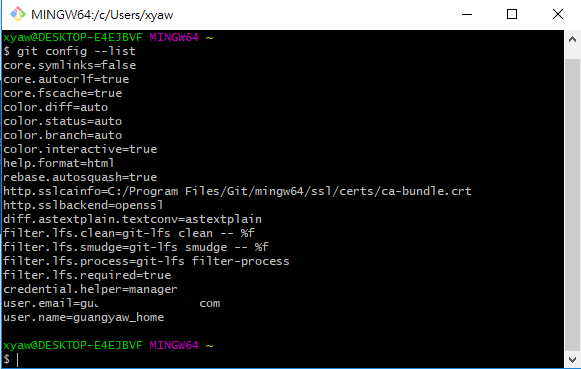


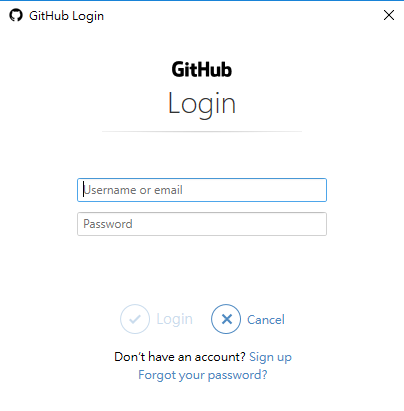


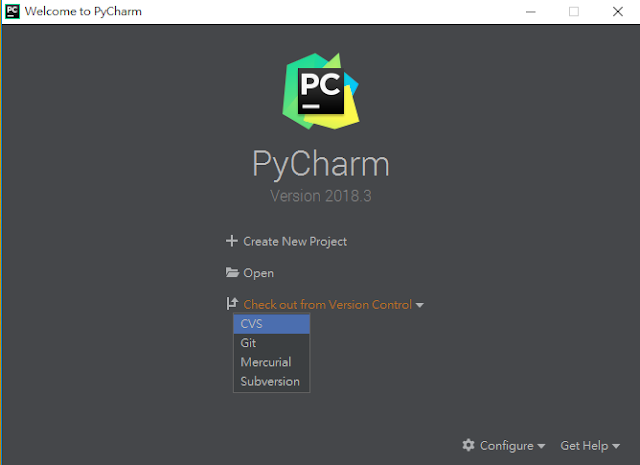

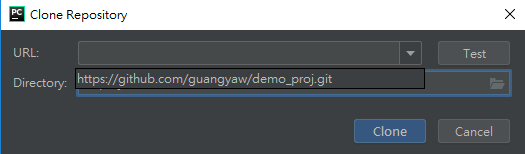
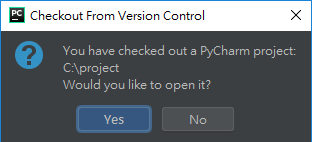
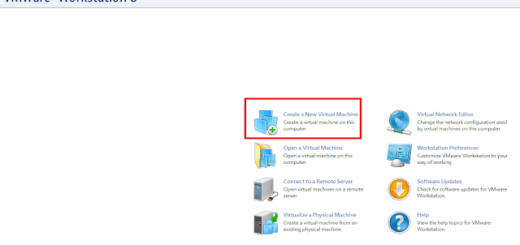

![[推薦][FOTOPRO]TX-PRO2 腳架 [推薦][FOTOPRO]TX-PRO2 腳架](https://blog.twshop.asia/wp-content/uploads/2021/11/IMG_20150316_154335-520x245.jpg)
4 Responses
[…] 之前提到程式開發的版本控制- Git 應用篇, […]
[…] 之前在程式開發的版本控制- Git 應用篇中, […]
[…] 程式開發的版本控制- Git 應用篇 […]
[…] 之前也介紹過 Git 應用, […]